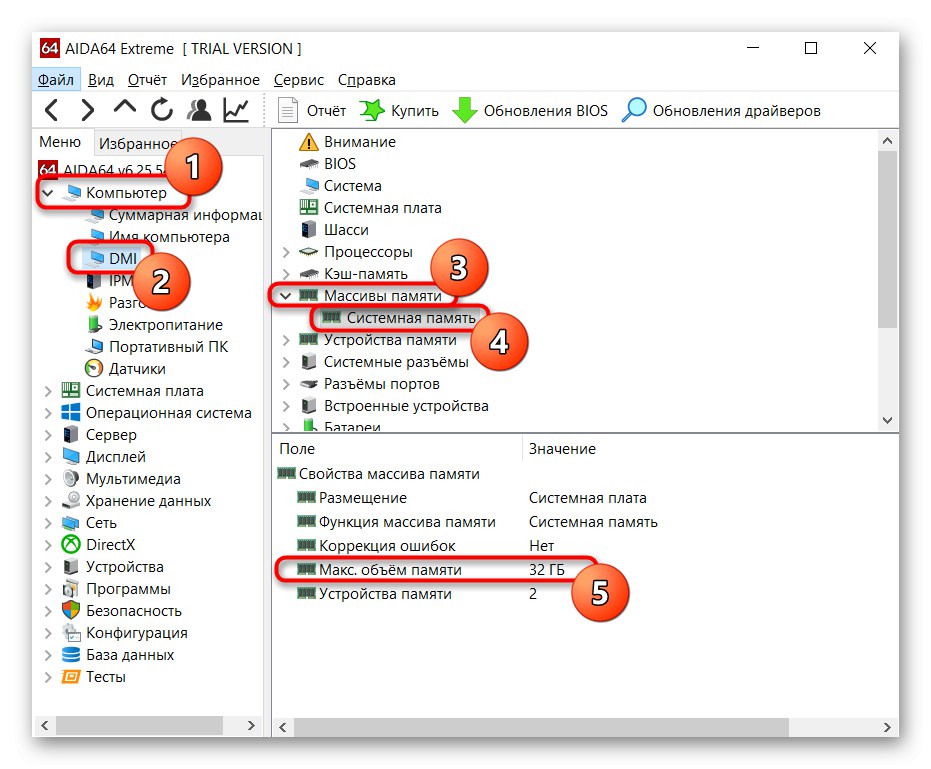Pamięć RAM w laptopach może być dwojakiego rodzaju: oddzielne paski, podobne do komputera stacjonarnego i przylutowane do płyty głównej. W pierwszym przypadku ponownie istnieją dwie opcje rozwoju wydarzeń: 1 slot, do którego nic nie można dodać, ale czasami można zastąpić obecny pasek innym, bardziej obszernym, lub 2 lub więcej slotów, pozwalając na dodanie kilku pasków. W obu przypadkach będziesz musiał dodatkowo dowiedzieć się, jaka maksymalna ilość pamięci RAM może być zainstalowana w laptopie. Nieslutowanej pamięci RAM nie można uaktualnić.
Przeglądanie specyfikacji technicznych w Internecie
Informacje o pamięci RAM w laptopie są trudniejsze do ustalenia niż w komputerze stacjonarnym, dlatego nie wszystkie metody przedstawione w artykule będą równie skuteczne. Na przykład nie każdy model laptopa może znaleźć potrzebne informacje w Internecie. Niemniej jednak ta opcja jest nadal wygodniejsza i preferowana dla innych.
Wszystkie zalecenia w tym artykule nie dotyczą niezależnych metod - lepiej je połączyć ze sobą, aby nie popełnić błędu w wyszukiwaniu informacji.
Przede wszystkim warto skontaktować się z oficjalną stroną producenta laptopa, wpisując dokładną nazwę modelu na jego stronie lub w wyszukiwarce. Tutaj od razu pomyśl, że musisz wejść albo nazwa linii + nazwa kodowa modelulub nazwa linii + nazwa procesora.
Krok 1: Określ model laptopa
Przykład 1: istnieje linia notebooków HP Envy x360 13 - tak nazywa się linia laptopów, a nie jedno urządzenie. Właściciel takiego laptopa musi dodać po linii kryptonim urządzenia, np. Ar-0014ur.
Przykład 2: jest linia laptopów Lenovo Yoga C740 14, a żeby wyszukać konkretny model na koniec trzeba dopisać nazwę procesora, który jest zainstalowany w używanym urządzeniu, np. i7-10510U. Ta metoda jest gorsza niż poprzednia, ponieważ niektórzy producenci mają kilka laptopów w tej samej linii na tym samym procesorze.
Możesz znaleźć dokładny model laptopa, patrząc na pudełko od spodu, na tylną okładkę z naklejką lub przez system operacyjny. Przeanalizujmy ostatnią metodę:
- Naciśnij skrót klawiaturowy Wygraj + R. i napisz w terenie
msinfo32... Potwierdź przyciskiem "OK". - Spójrz na linię „System SKU” - model będzie tym, co dojdzie do znaku krzyżyka. Ale w kolejce "Model" Poniższy przykład przedstawia tylko linię laptopów.

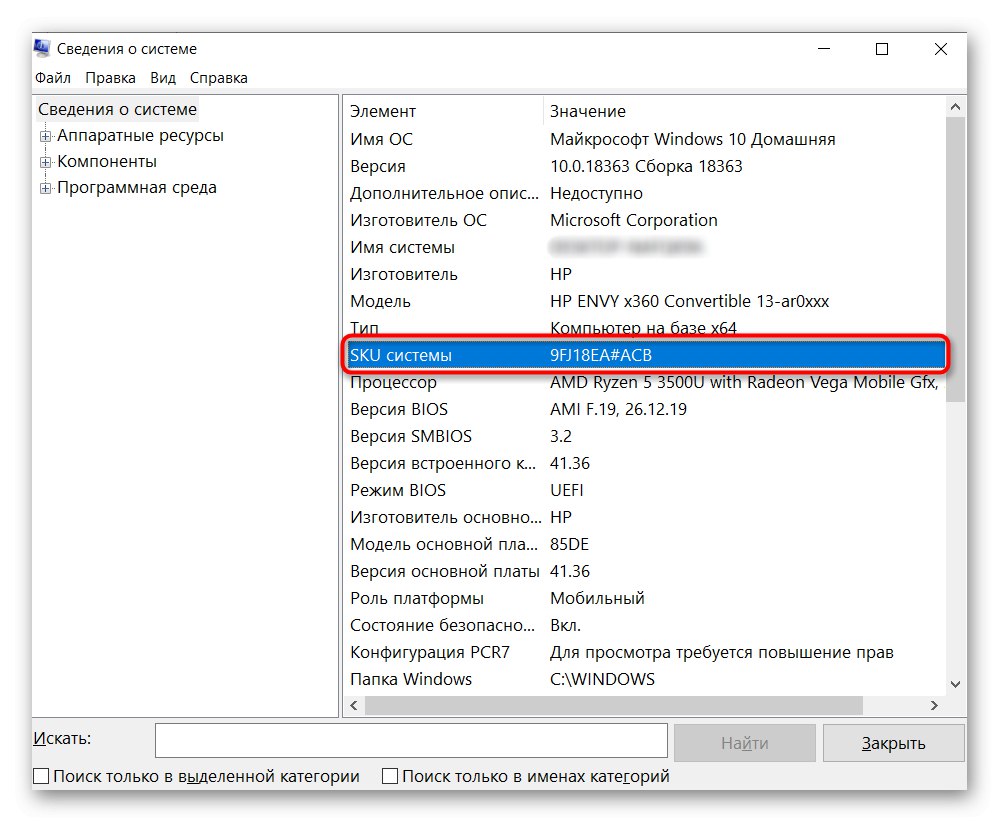
Tylko takie wyszukiwanie doprowadzi Cię do dokładnych informacji o produkcie, w przeciwnym razie uzyskasz maksymalne parametry techniczne, które należą do najdroższych urządzeń w linii. Innymi słowy, nawet jeśli producent napisze, że w laptopach Lenovo Yoga C740 14 można zainstalować do 16 GB RAM-u, nie oznacza to, że przeciętny model z procesorem i5 będzie obsługiwał te 16 GB.
Krok 2: Znajdowanie informacji o pamięci RAM
Po ustaleniu dokładnej nazwy modelu swojego laptopa, poszukaj informacji technicznych na jego temat na oficjalnej stronie producenta poprzez wyszukiwanie wewnętrzne. Często wygodniejsze i szybsze będzie natychmiastowe wyszukanie tych informacji w wyszukiwarce, wpisując je dokładna nazwa + słowo „charakterystyka” lub "Okular"... Na przykład: specyfikacja HP Envy x360 13 ar-0014ur lub specyfikacja HP 9FJ18EA.
Nie wszyscy producenci piszą na swoich stronach internetowych informacje o maksymalnej ilości obsługiwanej pamięci RAM. I chociaż to zwykle wyjaśnia, że ustawiona głośność jest limitem, zawsze lepiej jest dwukrotnie sprawdzić to założenie.
Gdzieś możesz znaleźć tylko liczbę dostępnych slotów i zazwyczaj, jeśli pomnożymy objętość jednego zajętego slotu (w poniższym przykładzie jest to 16 GB) przez liczbę wszystkich slotów RAM (na zrzucie są ich 4), możesz uzyskać maksymalną obsługiwaną ilość laptopa (w tym przypadku jest to 64 GB).
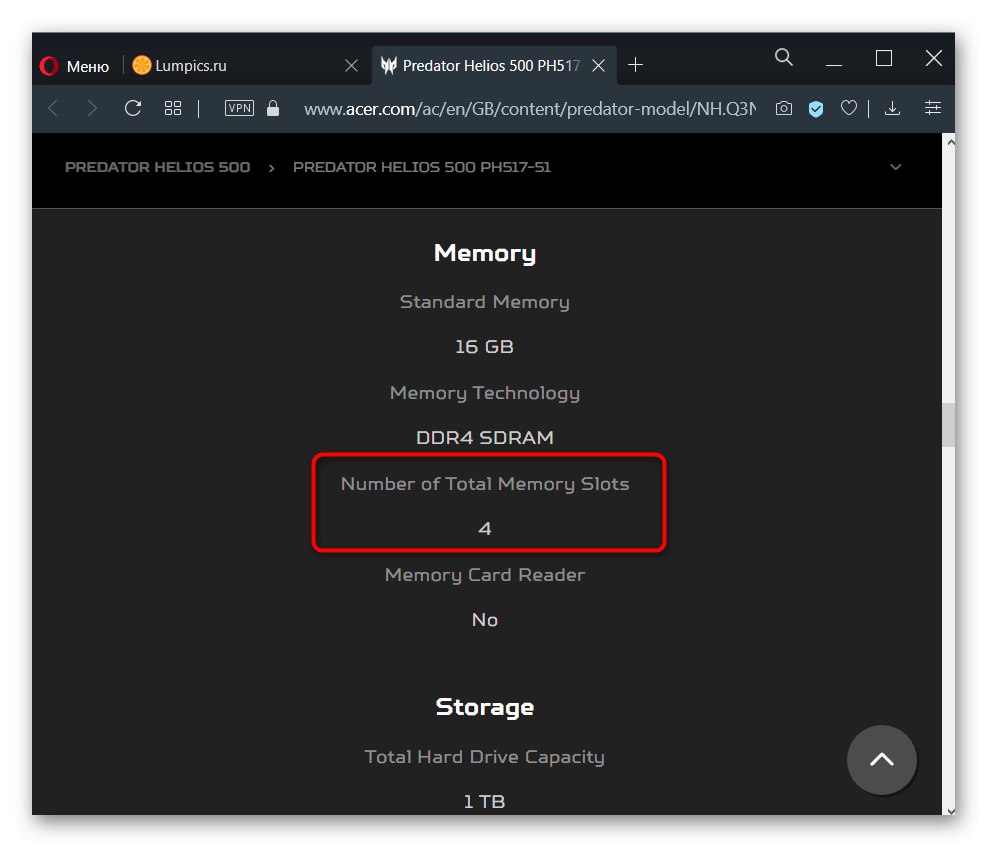
Teorię tę potwierdza również przeglądając oficjalną specyfikację modelu procesora zainstalowanego w tym samym laptopie, gdzie maksymalna dopuszczalna pojemność to 64 GB:
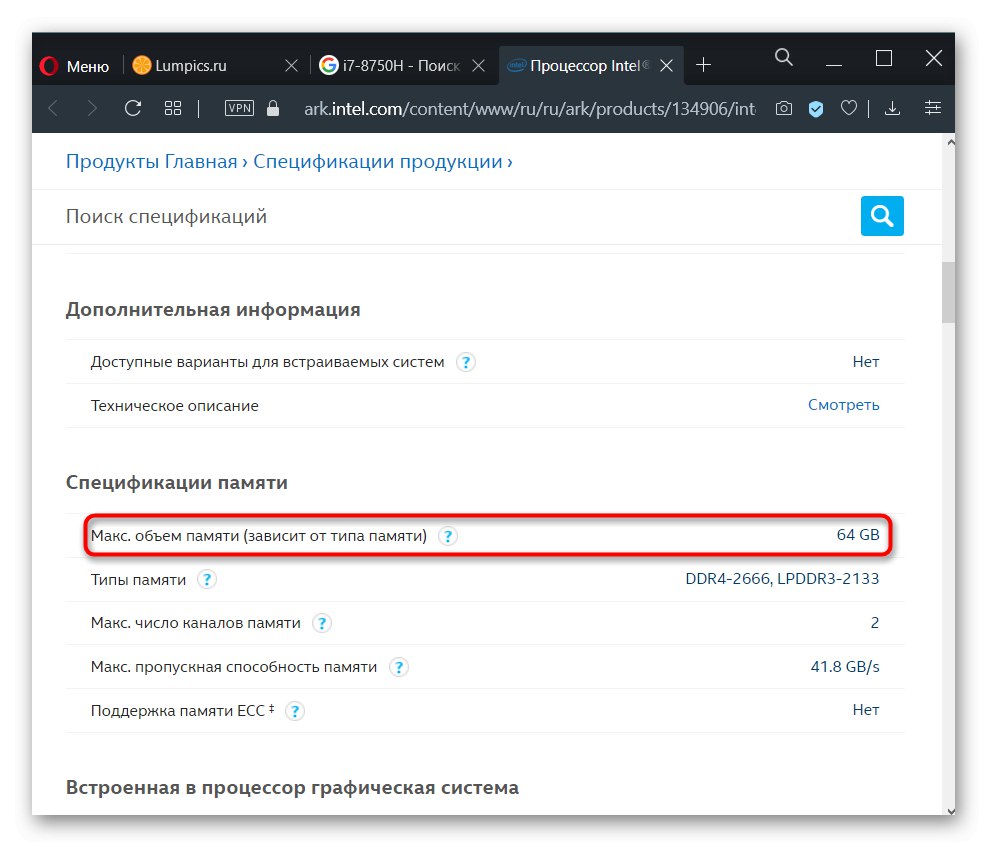
Bardziej szczegółowo opisaliśmy wykorzystanie danych procesora w celu uzyskania informacji o pamięci RAM poniżej.
Powinieneś zwrócić się do zaufanych sklepów internetowych, które wcześniej sprzedały lub sprzedały ten laptop, ponownie szukając jego dokładnej nazwy w Internecie. Przejdź do kilku z tych witryn i zobacz, jakie dane są zapisane w sekcji pamięci. Możesz również odwołać się do agregatorów, takich jak e-katalog.ru, hotline.ua - prawie zawsze dostępna jest szczegółowa specyfikacja.
Krok 3: Dekodowanie opcji danych RAM
W przykładzie na poniższym zrzucie ekranu widać, że laptop ma 8 GB pamięci RAM i nie ma w nim gniazd, ponieważ pamięć RAM jest przylutowana do płyty głównej. Oznacza to, że 8 GB będzie limitem dla twojego laptopa.
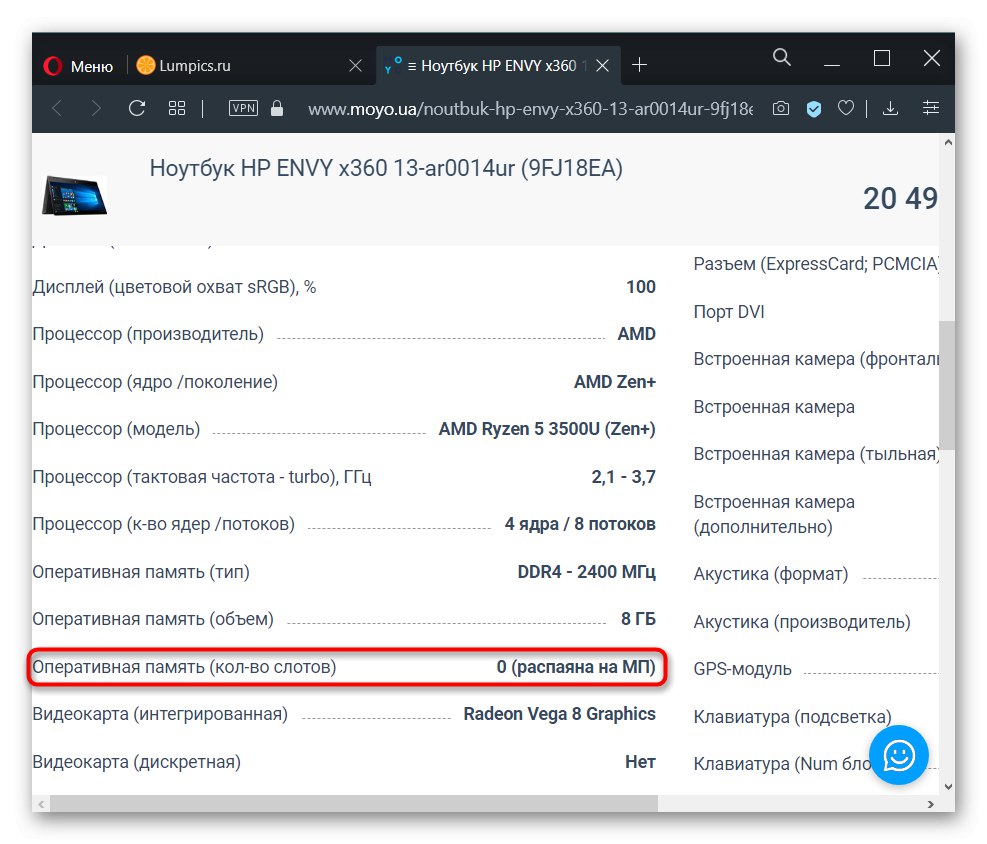
To samo oznacza stan „wbudowany”.
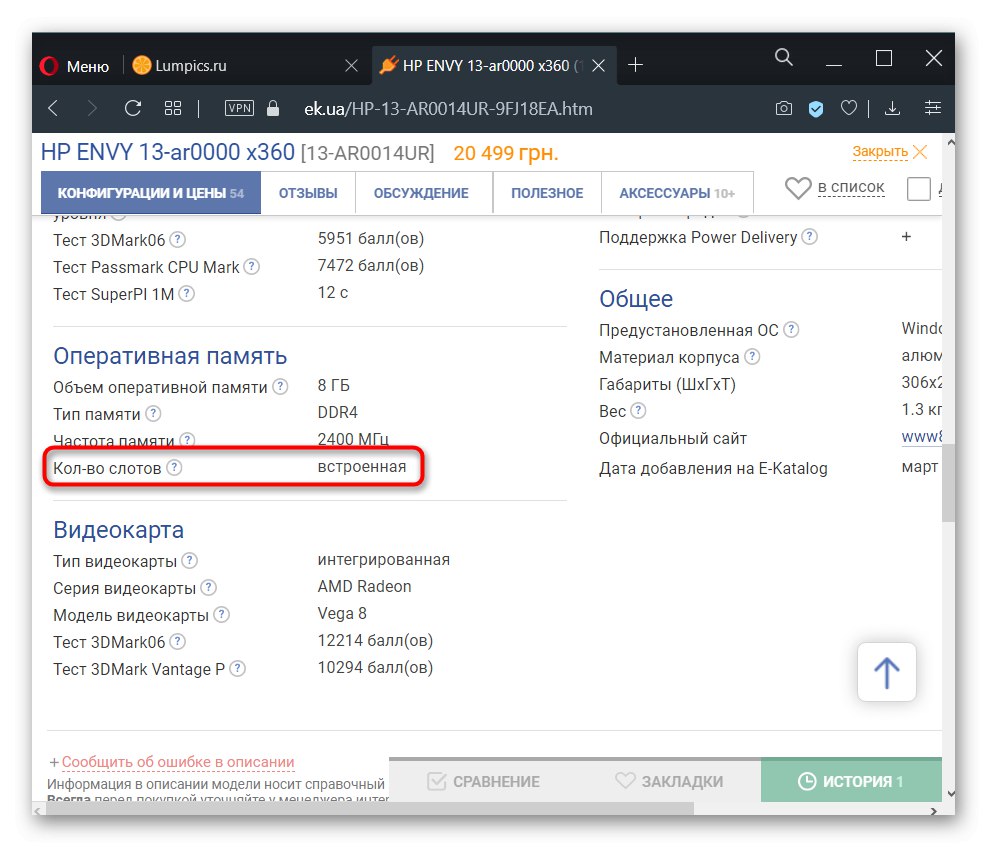
I w tym przykładzie widać, że teraz laptop ma 1 pasek pamięci DDR4 o częstotliwości 2400 MHz, można zwiększyć jego objętość do 16 GB, kupując kolejny pasek o podobnej charakterystyce, ponieważ są tylko 2 gniazda (i jeden jest już zajęty).
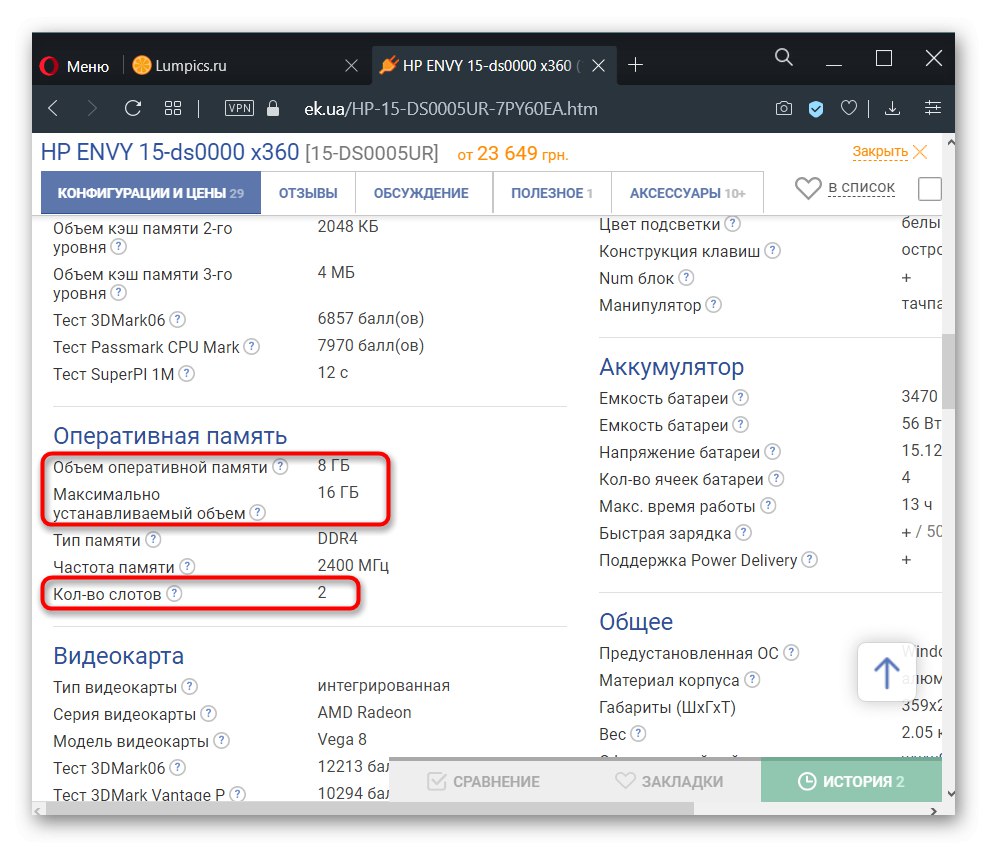
Gdzieś można znaleźć wartość o liczbie gniazd 1, co implikuje działanie pamięci RAM w trybie jednokanałowym. W niektórych przypadkach można wymienić tylko zainstalowany pasek RAM na nowy o zwiększonej objętości, ale z reguły nie można tego zrobić.
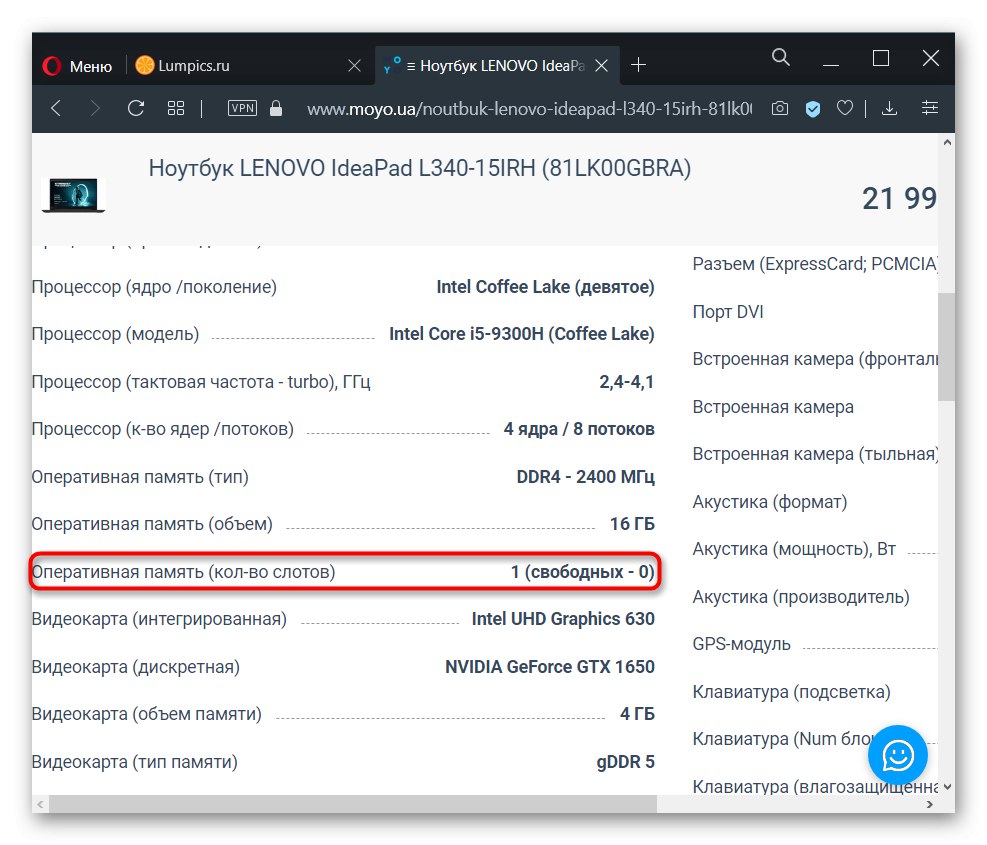
Znalezienie miejsca w laptopie
W wielu, głównie starych laptopach, z tyłu obudowy można znaleźć kilka przegródek zapewniających szybki dostęp do niektórych podzespołów. Oprócz akumulatora może to być schowek, moduł Wi-Fi, gniazdo RAM. Jeśli Twój model to ma, po prostu otwórz pokrywę i sprawdź, czy jest dodatkowe miejsce na pamięć RAM. Przykład pokazuje, że jest tylko jeden slot.

A w tym przypadku jest ich dwóch i oba są już wypełnione listwami.

W większości przypadków będziesz musiał całkowicie otworzyć pokrywę i poszukać tam gniazda. Jeśli masz łatwy dostęp do wnętrza laptopa, poszukaj w ten sposób pustego gniazda.

Jeśli nie widzisz komory RAM, jest ona przylutowana na płycie głównej i nie możesz zwiększyć jej głośności.

Jak powiedzieliśmy wcześniej, często obecność jednego z dwóch (trzech, czterech) wypełnionych gniazd oznacza, że maksymalna liczba GB jest równa objętości jednego wspornika ustawionej przez producenta * liczba wszystkich gniazd. Aby zapewnić niezawodność, powinieneś udać się do Internetu, szukając niezbędnych informacji na temat modelu procesora.
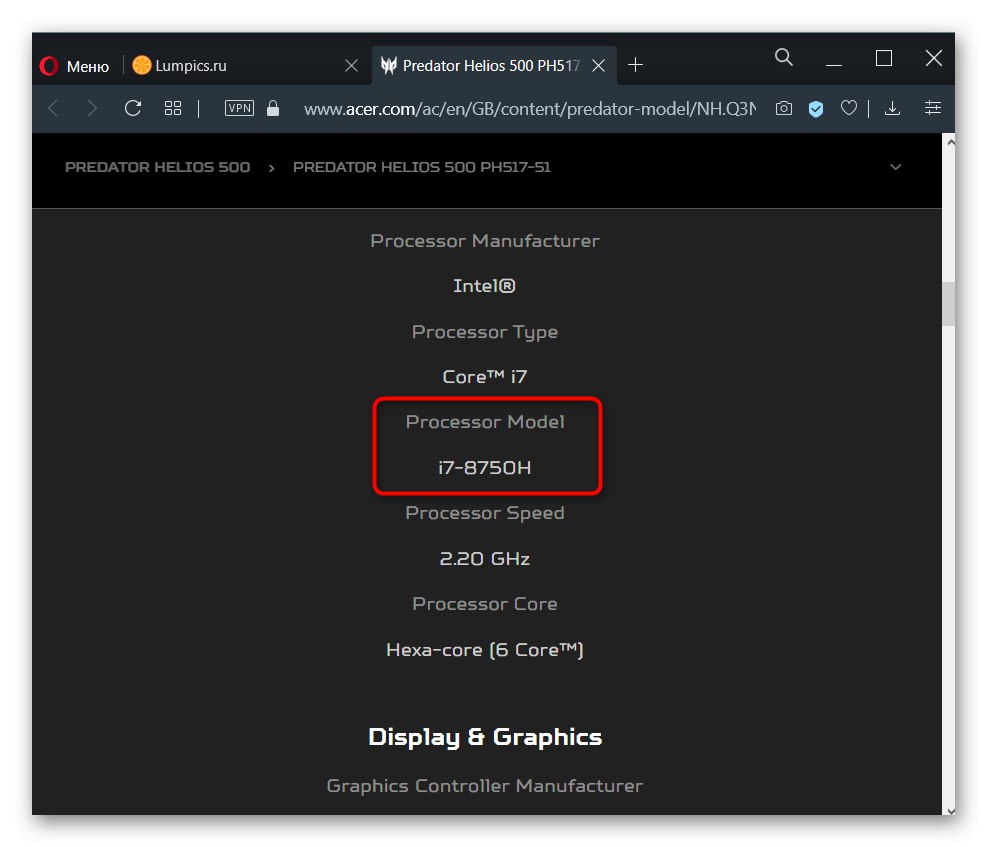
Jeśli nie możesz tego zrobić online, użyj systemu Windows: kliknij prawym przyciskiem myszy "Początek" i idź do "Menadżer urządzeń" (w systemie Windows 7 znajdź tę aplikację, wyszukując w "Początek").

Rozwiń kartę „Procesory” - zostanie tam zapisany model procesora.
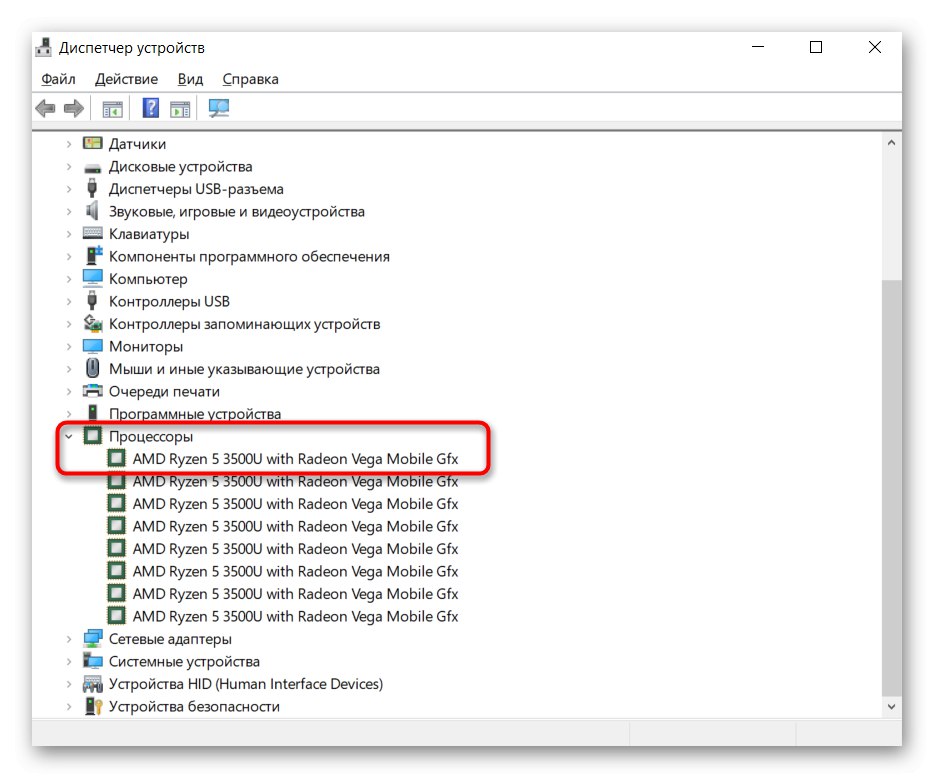
Wpisz tę nazwę w wyszukiwarce i poszukaj niezbędnych informacji na oficjalnej stronie producenta. Zauważ, że AMD z jakiegoś powodu nie wskazuje maksymalnej ilości pamięci RAM, więc będziesz musiał poszukać informacji o zasobach stron trzecich. Z drugiej strony Intel może łatwo znaleźć te dane.
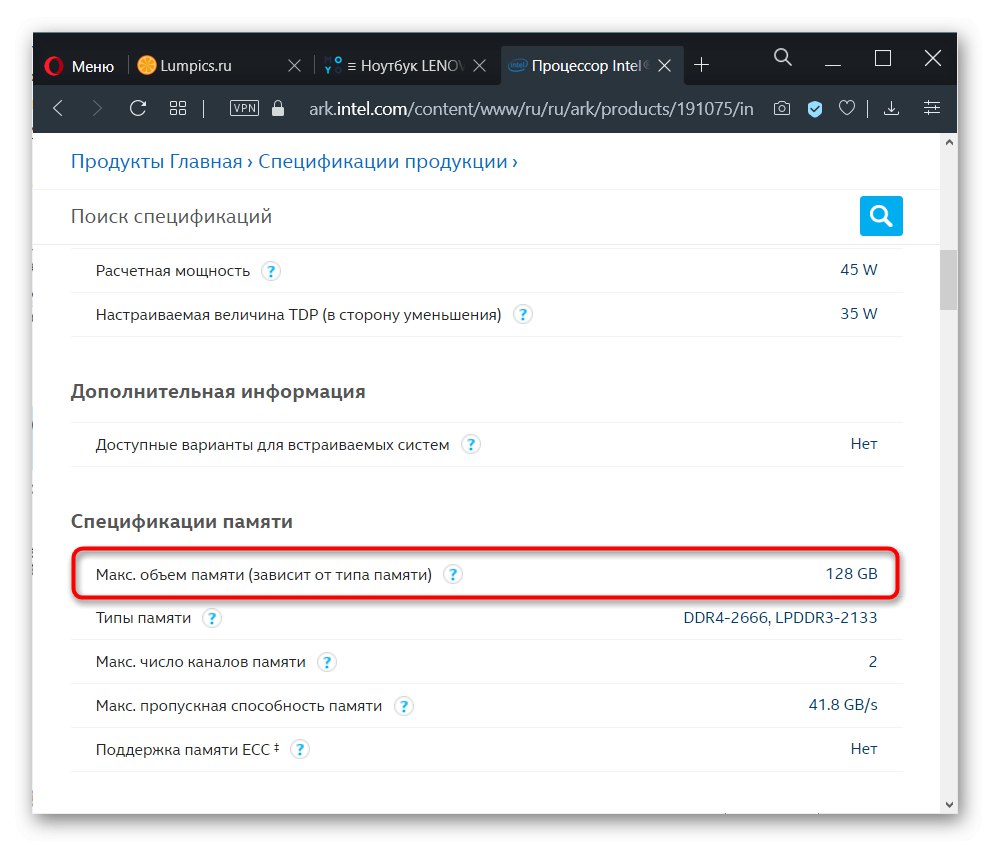
Przeglądanie wolnych miejsc w „Menedżerze zadań”
Właściciele systemu Windows 10 mogą wyświetlać informacje o dostępności bezpłatnych gniazd na pendrive'y za pośrednictwem "Menadżer zadań"... Uruchom aplikację za pomocą klawiszy Ctrl + Shift + Escprzejdź do zakładki "Występ"... Tutaj wybierz sekcję "Pamięć" aw prawym dolnym rogu poszukaj elementu „Używane gniazda”... Jeśli w linii nie ma numerów, to w zasadzie nie ma dostępnych gniazd, a pamięć RAM jest przylutowana na płycie głównej.
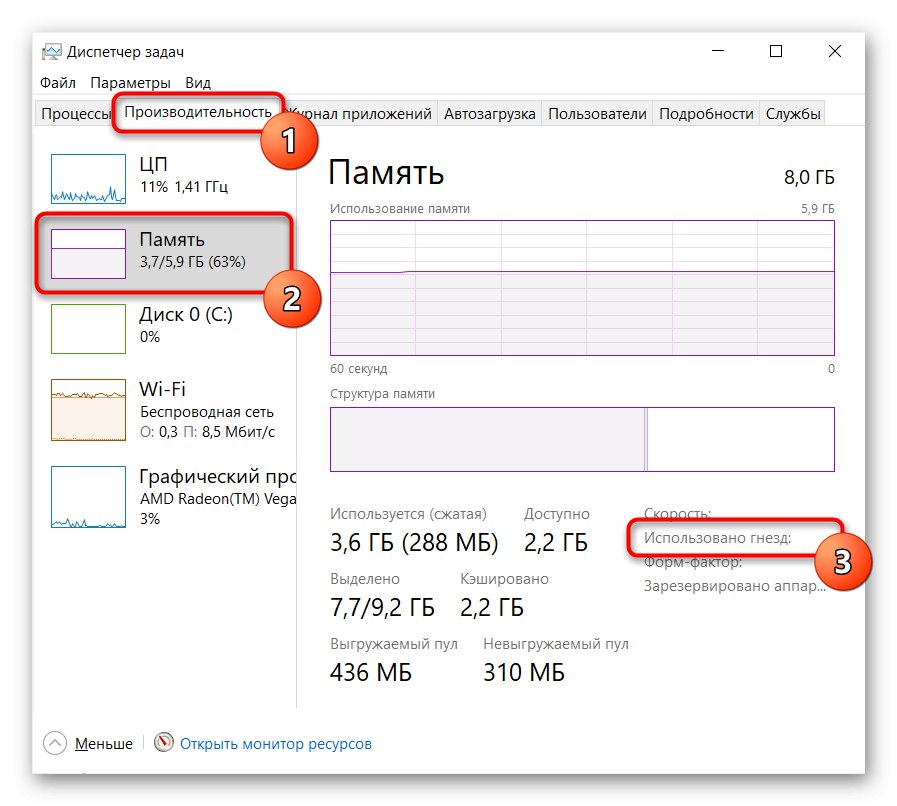
Wszystkie inne wartości pozwolą zrozumieć, czy można kupić więcej pasków RAM. Wcześniej rozmawialiśmy o tym, ile pamięci RAM można kupić w sytuacjach, gdy są zajęte i wolne miejsca, dlatego sugerujemy ponowne przeczytanie informacji z powyższych sekcji.Gdy dostępne jest tylko jedno gniazdo, należy zapoznać się z poprzednimi opcjami opisanymi w tym artykule, aby dowiedzieć się, jaka jest maksymalna ilość pamięci obsługiwanej przez procesor. Przykładowo, jeśli zainstalowano 4 GB pamięci RAM, ale procesor obsługuje do 8 GB, można taki pasek kupić i zastąpić nim stary.
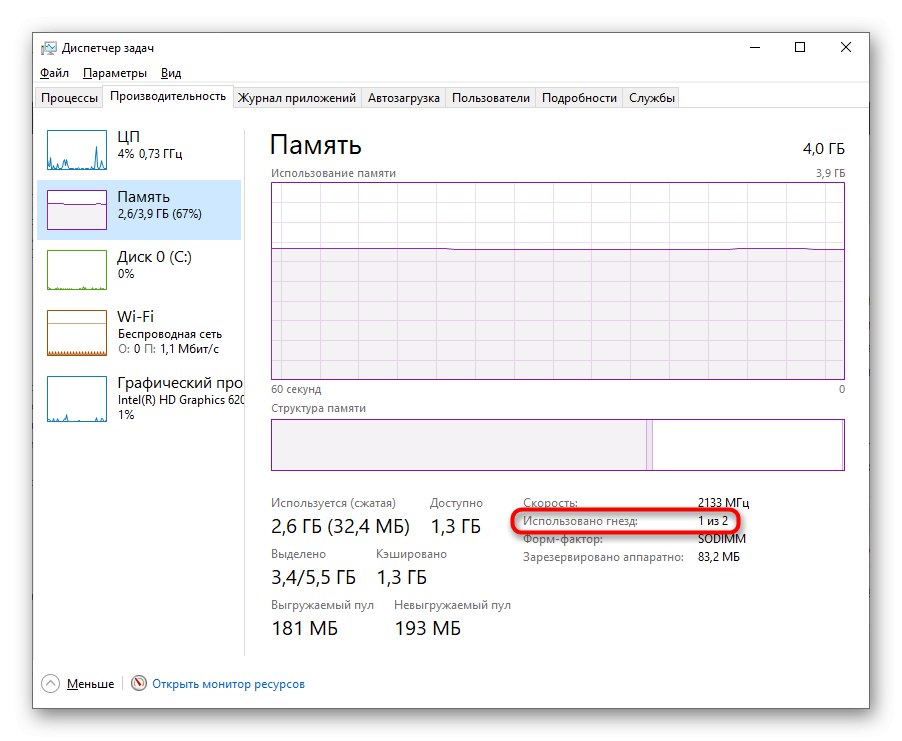
Korzystanie ze specjalnego oprogramowania
Niektóre programy pokazują maksymalną ilość pamięci RAM, ale robią to niezupełnie poprawnie. Liczba jest oparta na sprzęcie, podczas gdy producent laptopa może łatwo zabronić instalacji tego woluminu bez dodawania gniazda lub rozlutowywania pamięci RAM na płycie głównej. Często nawet przy wolnym slocie łączna ilość pamięci RAM dozwolona przez producenta laptopa nie osiąga obsługiwanej przez procesor. Dlatego sensowne jest używanie aplikacji tylko do dodatkowych celów, łącząc metodę z innymi. Jako przykład weźmy popularne płatne oprogramowanie z okresem próbnym AIDA64.
Otwórz program i przejdź do kroków "Komputer" > „DMI” > „Tablice pamięci” > "Pamięć systemowa" > „Maks. rozmiar pamięci"... Wskazana tam liczba gigabajtów odpowiada możliwościom procesora i będzie odpowiednia, jeśli są wolne gniazda (nie zawsze, a zwłaszcza nie w modelach segmentu budżetowego). O wolnych gniazdach możesz dowiedzieć się tylko poprzednimi metodami.